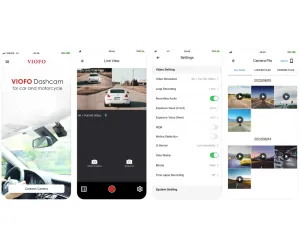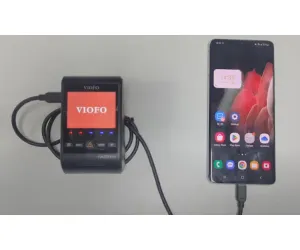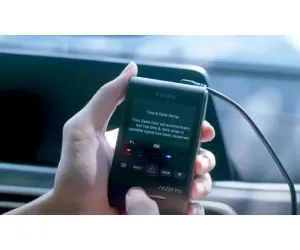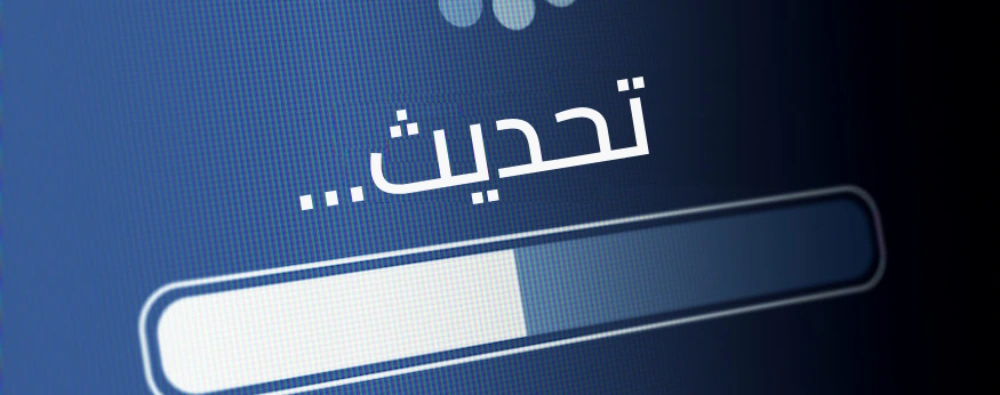
تقوم VIOFO بإصدار تحديثات لنظام التشغيل (Firmware) بشكل منتظم لكاميرات الداش كام الخاصة بها، وذلك لتحسين جودة الصورة، وإصلاح الأخطاء، وتعزيز تجربة المستخدم بشكل عام. هذا الدليل سيرشدك إلى الخطوات الصحيحة لتحديث نظام التشغيل باستخدام الكمبيوتر.
تحديث نظام التشغيل باستخدام الكمبيوتر
المتطلبات:
- داش كام من VIOFO
- بطاقة microSD
- جهاز كمبيوتر (Windows أو macOS)
- قارئ بطاقات أو كابل Mini USB
الخطوة 1: توصيل بطاقة microSD بالكمبيوتر
الخيار الأول – استخدام قارئ بطاقات:
أدخل بطاقة microSD في قارئ البطاقات ثم قم بتوصيله بالكمبيوتر.
ملاحظة: معظم طرازات كاميرات القيادة من VIOFO تتضمن قارئ بطاقات في العلبة.
الخيار الثاني – استخدام كابل Mini USB:
- اترك بطاقة microSD داخل الكاميرا.
- صِل الكاميرا بالكمبيوتر باستخدام كابل Mini USB بطول متر واحد (وليس كابل شاحن السيارة).
- استخدم منفذ USB الموجود على الكاميرا فقط.
- عند الاتصال، يجب أن تظهر على شاشة الكاميرا عبارة "Mass Storage" أو "microSD Card Reader Mode".
الخطوة 2: تهيئة بطاقة microSD
- على macOS: استخدم تطبيق Disk Utility أو أي أداة تنسيق مدمجة بالنظام.
- على Windows: قم بالتهيئة من خلال "مستكشف الملفات" أو باستخدام أداة guiformat المجانية.
- مهم: يجب تهيئة البطاقة بصيغة FAT32.
الخطوة 3: تحميل نظام التشغيل
- توجه إلى موقع دعم VIOFO الرسمي وقم بتحميل الإصدار الصحيح من نظام التشغيل لطراز كاميرتك.
- تأكد أن امتداد ملف البرنامج هو
.bin.- إذا كان اسم الملف مثل
firmware.bin(1)أوfirmware.bin.webloc، قم بإعادة تسميته إلىfirmware.bin.
- إذا كان اسم الملف مثل
- انسخ ملف
.binإلى المجلد الجذر في بطاقة microSD بعد تهيئتها.
الخطوة 4: ترقية نظام التشغيل
- أخرج بطاقة microSD بأمان أو افصل كابل USB عن الكمبيوتر.
- أدخل بطاقة microSD مرة أخرى في الكاميرا (إذا كانت مفصولة).
- قم بتشغيل الكاميرا باستخدام:
- منفذ USB في الكمبيوتر، أو
- مصدر طاقة مباشر 5V 1A (ليس شاحن السيارة).
- سيبدأ ضوء LED الأحمر في الوميض، مما يشير إلى أن عملية التحديث جارية.
- تستغرق العملية عادةً من 30 ثانية إلى دقيقة واحدة.
- عند إعادة تشغيل الكاميرا أو الانتقال إلى وضع قراءة البطاقة، تكون عملية التحديث قد اكتملت بنجاح.
الأسئلة الشائعة حول تحديث نظام التشغيل – كاميرات VIOFO
1. لماذا يجب عليّ تحديث نظام التشغيل الخاص بالكاميرا؟
تساعد تحديثات نظام التشغيل على:
- تحسين جودة الصورة والصوت
- إصلاح الأخطاء والمشاكل البرمجية
- إضافة ميزات جديدة وتحسين التوافق
التحديث المنتظم يضمن أداءً مثالياً للكاميرا.
2. من أين يمكنني الحصول على آخر تحديث للبرنامج الثابت؟
توجه إلى موقع دعم VIOFO الرسمي وابحث عن طراز كاميرتك لتحميل آخر إصدار من نظام التشغيل ومراجعة سجل التغييرات.
3. بأي صيغة يجب أن تكون بطاقة microSD؟
يجب تهيئة بطاقة microSD بصيغة FAT32 قبل نقل ملف التحديث إليها.
- لمستخدمي macOS: استخدم أداة Disk Utility.
- لمستخدمي Windows: استخدم مستكشف الملفات أو أداة guiformat المجانية.
4. الملف الذي حملته لا ينتهي بـ .bin، ماذا أفعل؟
إذا كان اسم الملف مثلاً firmware.bin(1) أو firmware.bin.webloc، قم بإعادة تسميته إلى firmware.bin قبل نسخه إلى بطاقة microSD.
الكاميرا تتعرف فقط على الملفات التي تنتهي بـ .bin.
5. هل يمكنني استخدام كابل شاحن السيارة أثناء التحديث؟
لا. يجب استخدام كابل Mini USB بطول متر واحد (كابل بيانات)، وليس كابل شحن السيارة.
6. ماذا سأرى عند بدء التحديث؟
عند تشغيل الكاميرا مع وجود ملف البرنامج الصحيح:
- تبدأ عملية التحديث تلقائيًا.
- يومض ضوء LED الأحمر للإشارة إلى أن التحديث جارٍ.
- تستغرق العملية عادةً من 30 ثانية إلى دقيقة واحدة.
- بعد إعادة التشغيل أو الدخول في وضع قراءة البطاقة، يتم التحديث بنجاح.
7. هل أحتاج إلى حذف ملف التحديث يدويًا بعد انتهاء العملية؟
لا. يتم حذف ملف .bin تلقائيًا بعد إتمام عملية التحديث بنجاح.
8. هل سيتم حذف إعداداتي أو مقاطع الفيديو أثناء التحديث؟
إذا قمت بتهيئة بطاقة الذاكرة، فسيتم حذف كل شيء.
لذلك يُفضل أخذ نسخة احتياطية من الملفات الهامة قبل التهيئة.
9. هل يمكنني تحديث البرنامج عبر تطبيق VIOFO؟
نعم! بعض طرازات VIOFO تدعم التحديث عبر الواي فاي باستخدام تطبيق VIOFO.
10. ماذا أفعل إذا لم تعمل الكاميرا أو لم يكتمل التحديث؟
- تأكد من أن ملف التحديث صحيح ومُسمى بـ
firmware.bin. - تحقق من تهيئة البطاقة بصيغة FAT32.
- جرّب منفذ USB مختلف أو مصدر طاقة آخر.
- إذا استمرت المشكلة، تواصل مع الدعم للمساعدة.